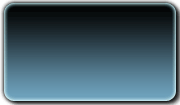Vài điều về up Ram !!![You must be registered and logged in to see this image.]Với nhu cầu công việc đòi hỏi tốc độ máy tính nhanh trong khi các phần mềm hỗ trợ nâng cấp phiên bản mới cũng yêu cầu cấu hình mạnh hơn, thì việc nâng cấp RAM trở nên cấp thiết với máy tính của bạn.
1. Máy tính của bạn hiện có sẵn RAM bao nhiêu?
Nếu máy tính có dấu hiệu chậm chạp hoặc đứng máy khi bạn nâng cấp phiên bản phần mềm phục vụ công việc (như Photoshop với dân đồ họa, thiết kế chẳng hạn) thì việc cần làm đầu tiên là bạn xem thử máy được trang bị RAM bao nhiêu. Thao tác khá đơn giản, bạn chỉ cần phải lên My Computer > Properties > nhìn xuống mục Memory hoặc Installed Memory để xem dung lượng bao nhiêu.
2. Mainboard của máy tính có mấy khe cắm RAM?
Sau khi xem mức dung lượng RAM có trên máy tính, bạn hãy cẩn thận xem xét lại mainboard có được bao nhiêu khe cắm RAM. Để biết điều này, bạn chỉ cần lên trang chủ nhà sản xuất để xem thông số mainboard hoặc xem trên sách hướng dẫn đi kèm lúc mua hay mở thùng máy để xem.
Cách đơn giản hơn giúp bạn xem rõ có bao nhiêu khe RAM mà không phải mở máy và làm rách tem bảo hành là bạn truy cập vào trang
[You must be registered and logged in to see this link.]và tải về CPU-Z. Sau đó chạy tiện ích này và chuyển sang thẻ SPD > nhấn nút xổ ngay mục Memory Slot Selection để xem có mấy khe (Slot) và thực tế RAM được gắn trong mấy khe và bao nhiêu khe còn trống. Các khe còn trống sẽ không có thông tin gì ở các mục chi tiết (Module Size, Max Bandwidth,…).
Sau khi có đầy đủ thông tin về khe cắm DIMM, dung lượng đã có và khe còn trống, bạn hãy tính toán và vạch ra hướng nâng cấp hợp lý để tránh tốn kém nhưng không hiệu quả. Chẳng hạn, mainboard có hai khe cắm được gắn hai thanh 512MB, nếu muốn nâng cấp lên 2GB thì bắt buộc bạn phải bỏ hai thanh cũ và thay vào đó là một thanh 2GB hoặc hai thanh 1GB. Nếu máy tính có 4 khe cắm (kênh đôi) hoặc 6 khe cắm (kênh ba) và còn trống hai hoặc ba khe thì việc nâng cấp sẽ dễ dàng hơn mà không cần bỏ đi hai thanh cũ.
Nếu máy tính bạn sử dụng RAM của hãng Crucial sẽ được trang bị một ứng dụng có tên Crucial System Scanner
[You must be registered and logged in to see this link.]) cho phép bạn có thể tiến hành tải về và quét toàn bộ hệ thống để đưa ra giải pháp tối ưu nhất để nâng cấp. Bạn có thể dùng để kiểm tra giới hạn về số lượng bộ nhớ RAM mà bạn có thể cài đặt cho bo mạch trên hệ thống máy tính của mình.
3. Bạn cần thêm bao nhiêu RAM nữa và nên chọn thế nào?
Tùy theo nhu cầu sử dụng mà bạn cân nhắc để nâng cấp lên mức RAM phù hợp. Nếu bạn sử dụng Windows 32-bit với các tác vụ cơ bản như lướt web, văn phòng hay làm việc với Photoshop các phiên bản CS3 trở lại thì 2GB là đủ dùng. Nhưng nếu nhu cầu cao cấp hơn (chơi game, 3D,…) thì có thể nâng cấp lên mức cao hơn. Nhưng chú ý rằng, Windows 32-bit chỉ nhận tối đa 3,2GB (có thể cao hơn 1 chút nữa thôi)RAM (hoặc 4GB, tùy CPU) mà thôi.
Tiếp theo, bạn hãy cân nhắc xem nên chọn mua loại bộ nhớ RAM nào là phù hợp với máy tính của mình. Hiện trên thị trường có ba loại bộ nhớ RAM: DDR, DDR2 và DDR3 với các thiết kế chân cắm khác nhau. Với mỗi khe DIMM để cắm thanh RAM, bạn cần chọn chỉ một loại bộ nhớ duy nhất để gắn vào mà thôi. Nghĩa là bạn không thể cắm thanh RAM DDR vào khe cắm DDR2 hay DDR3 và tương tự.
Mặc dù các sản phẩm bộ nhớ kênh ba xuất hiện khá nhiều nhưng bạn nên lưu ý rằng chỉ có dòng CPU Core i7 (phiên bản LGA 1366 trên nền chipset X58) là có khối điều khiển bộ nhớ kênh ba mà thôi. Toàn bộ các dòng sử dụng LGA 1156 và chipset khác X58 cùng tất cả các mẫu từ AMD đều chỉ hỗ trợ bộ nhớ kênh đôi. Do đó việc mua bộ nhớ kênh ba chỉ hiệu quả khi bạn có hệ thống máy tính phù hợp. Còn lại, các giải pháp kit kênh đôi sẽ giúp bạn tiết kiệm được tiền và đảm bảo được hiệu quả tốt nhất cho hệ thống.
Một số kit kênh đôi cũng có các hồ sơ hoạt động ở tốc độ cao tối ưu hóa cho CPU Intel (XMP Profile) hoặc AMD… nếu có điều kiện, bạn có thể mua các dòng RAM này để nhận được thêm hiệu năng cải thiện. Lưu ý rằng, việc chọn mẫu RAM cùng thương hiệu với RAM cũ sẽ giúp hệ thống chạy ổn định nhất.
Hiện tại, giá RAM khá ổn định và không cao lắm. Chẳng hạn như RAM DDR2 800 dung lượng 2GB có mức dao động từ 850 ngàn đến 1,2 triệu (tùy hãng). Để chọn thanh RAM ưng ý cho hệ thống của mình. Tốt nhất bạn nên đến tận cửa hàng và xem xét thật kỹ trước khi mua.
Sau khi mua được các thanh ram mình cần. các bạn có thể tự lắp ráp, nếu không tin tưởng tay lắm có thể mang ra hàng hoặc nhờ bạn bè biết làm về máy tính ráp hộ.














 Ứng Dụng
Ứng Dụng  els4rum.tk
els4rum.tk